win10计算器点了没反应 win10点击设置无反应怎么办
更新时间:2024-04-14 13:39:55作者:jiang
最近有不少Win10用户反映使用计算器时点击无反应或者点击设置无反应的问题,这种情况可能是由于系统故障或软件冲突所致。如果遇到这种情况,可以尝试重新启动计算机或者进行系统更新,也可以尝试使用系统自带的故障排除工具来解决问题。希望以上方法可以帮助解决您遇到的问题。
步骤如下:
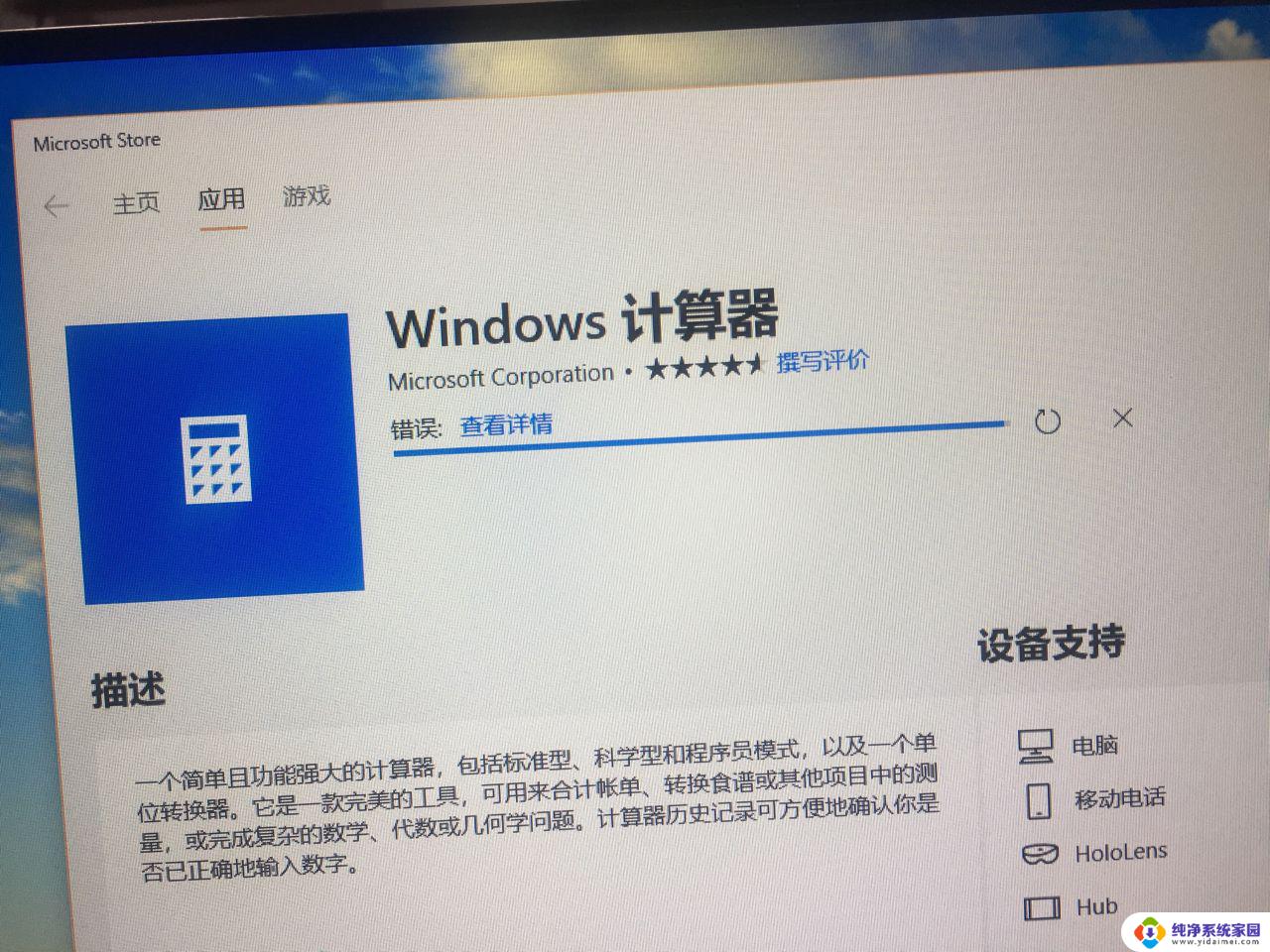
1.按下WIN+R然后打开运行,输入regedit 确定。
2.在注册表编辑器中定位到以下位置:
HKEY_LOCAL_MACHINE\SOFTWARE\Microsoft\Windows\CurrentVersion\Policies\System
3.在右边找到FilterAdministratorToken,双击后将数值数据改为“1”后点击“确定”。
以上就是解决Windows 10计算器没有反应的全部内容,如果你遇到了相同的问题,可以参考本文中介绍的步骤来修复,希望这些信息能对你有所帮助。
win10计算器点了没反应 win10点击设置无反应怎么办相关教程
- win10声音点击没反应 win10桌面音量图标点击无反应怎么办
- win10点开始没反应 Win10开始菜单点击无反应怎么办
- win鼠标点击没反应 win10鼠标点击没有反应怎么办
- win10点通知没反应 Win10通知栏点击无反应怎么解决
- win10点击谷歌图标没反应 win10系统电脑桌面图标点击无反应
- win10按开始键没有反应 Win10开始菜单点击无反应怎么办
- 点击电脑图标没有反应 win10系统电脑桌面图标点击无反应
- win10时间点了没反应 win10桌面右下角时间点击无效怎么办
- win10左下角win图标点击没反应 win10电脑桌面图标点击无反应怎么处理
- win10点图标没反应怎么办 win10系统电脑桌面图标点击没反应怎么修复
- 怎么查询电脑的dns地址 Win10如何查看本机的DNS地址
- 电脑怎么更改文件存储位置 win10默认文件存储位置如何更改
- win10恢复保留个人文件是什么文件 Win10重置此电脑会删除其他盘的数据吗
- win10怎么设置两个用户 Win10 如何添加多个本地账户
- 显示器尺寸在哪里看 win10显示器尺寸查看方法
- 打开卸载的软件 如何打开win10程序和功能窗口